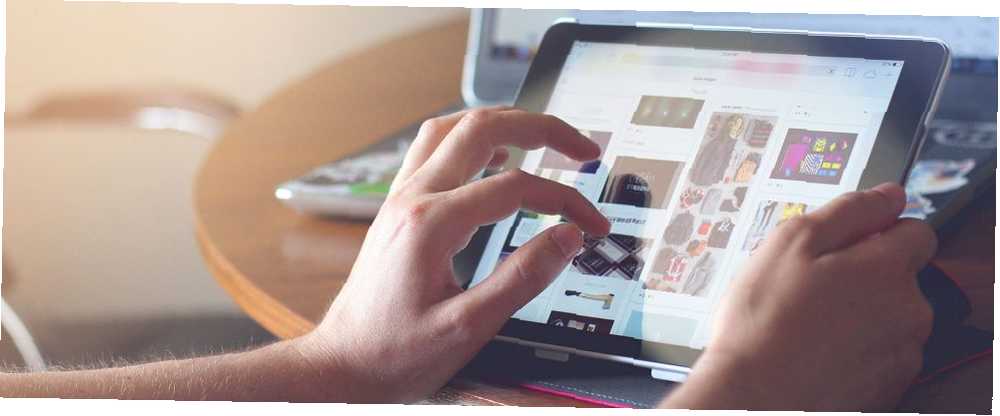
Mark Lucas
0
2817
540
iOS 11 trajo un gran cambio al iPad 11 Maneras en que iOS 11 hace que su iPad sea aún mejor 11 maneras en que iOS 11 hace que su iPad sea aún mejor iOS 11 es la primera versión de iOS en la historia que se centra principalmente en iPad. Mejor aún, ¡las nuevas funciones funcionan en la mayoría de los iPads, tanto antiguos como nuevos! . Es casi como si la tableta de Apple hubiera renacido. El nuevo Dock Use el iPad Dock de iOS 11 para mejorar la multitarea y el cambio de aplicaciones Use el Dock iPad de iOS 11 para mejorar el multitarea y el cambio de aplicaciones El iPad Dock, nuevo en iOS 11, sigue el modelo del Mac Dock. Esta función hace que la multitarea en su iPad sea más fácil y divertida: aquí le mostramos cómo usarla. hace que sea muy fácil cambiar entre aplicaciones, mientras que la multitarea Split View finalmente tiene sentido. Pero lo que toma el pastel es la adición de aplicaciones de arrastrar y soltar.
Esta característica aparentemente simple elimina algunas de las mayores frustraciones que tuvimos con el iPad y lo acerca a ser un “real” computadora. La capacidad de transferir datos rápida y fácilmente de una aplicación a otra es un gran impulso de productividad.
Cómo funcionan las aplicaciones de arrastrar y soltar en iOS 11
Arrastrar y soltar en iOS 11 es una evolución de la funcionalidad del escritorio. En el mundo de la PC, todo lo que tienes es un solo puntero. En el iPad, puede usar todos sus dedos. Esto lo convierte en algunos casos de uso muy interesantes. En primer lugar, puedes sostener algo con un dedo mientras estás recogiendo algo más o navegando.
Hay tres partes principales de la interacción de arrastrar y soltar en iOS 11:
- Recoger: Toque y mantenga presionado cualquier elemento (texto o medio) y verá que se levanta. Esto significa que puedes recoger este contenido.
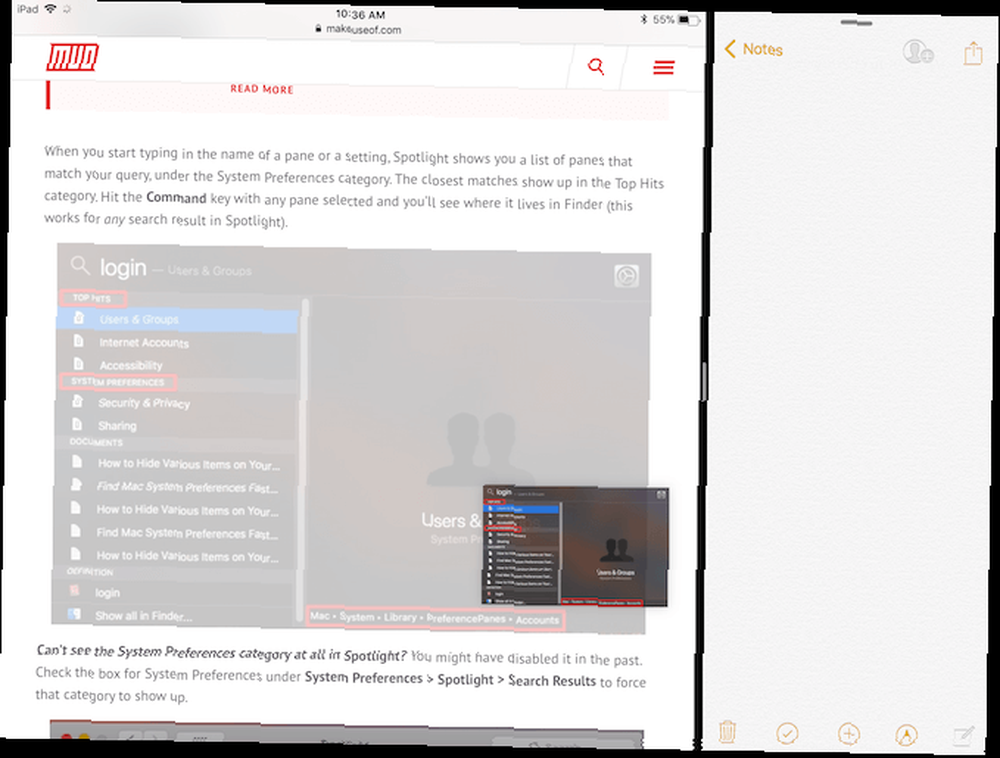
- Arrastrar: Una vez que el contenido esté flotando, mueva su dedo y notará que ahora está acoplado a donde está su dedo. Puedes usar otro dedo para elegir múltiples elementos y todos se unirán al mazo debajo de tu dedo.
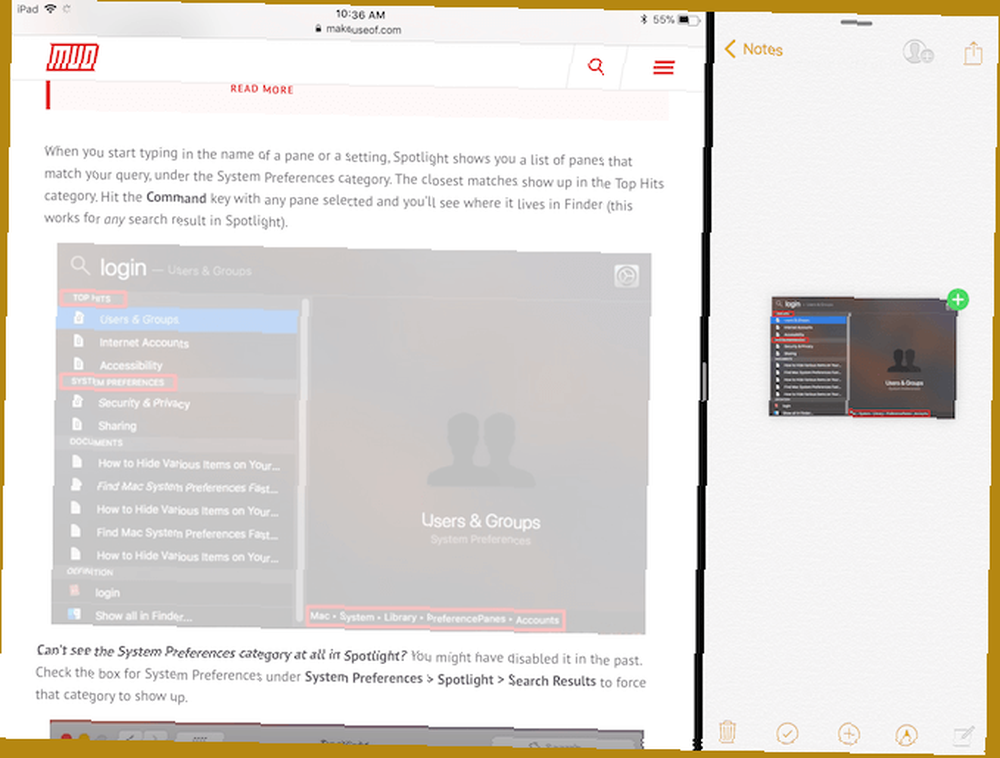
- Soltar: Navegue a la otra aplicación o la pantalla a la que desea enviar los medios y simplemente suelte su dedo para transferir el contenido.
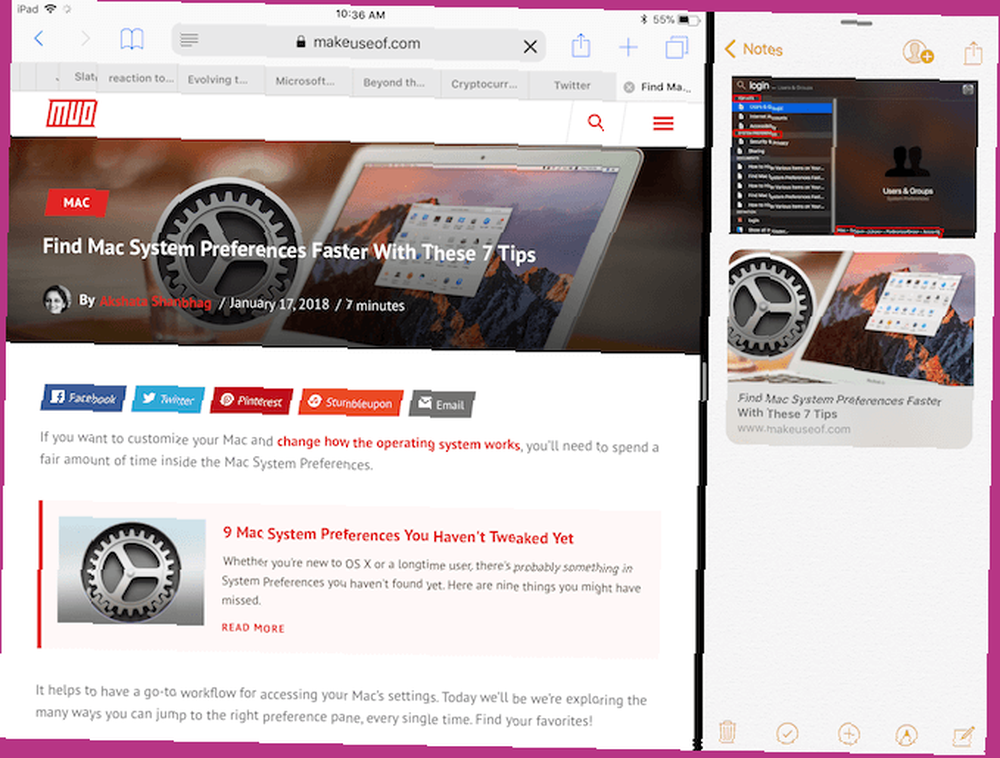
Use una aplicación de estante como Gladys
El concepto de un estante siempre presente en iOS proviene del concepto iOS 11 de Federico Viticci. Si bien ese deseo no se hizo realidad, la nueva implementación de la función Slide Over hace posible una versión de Shelf.
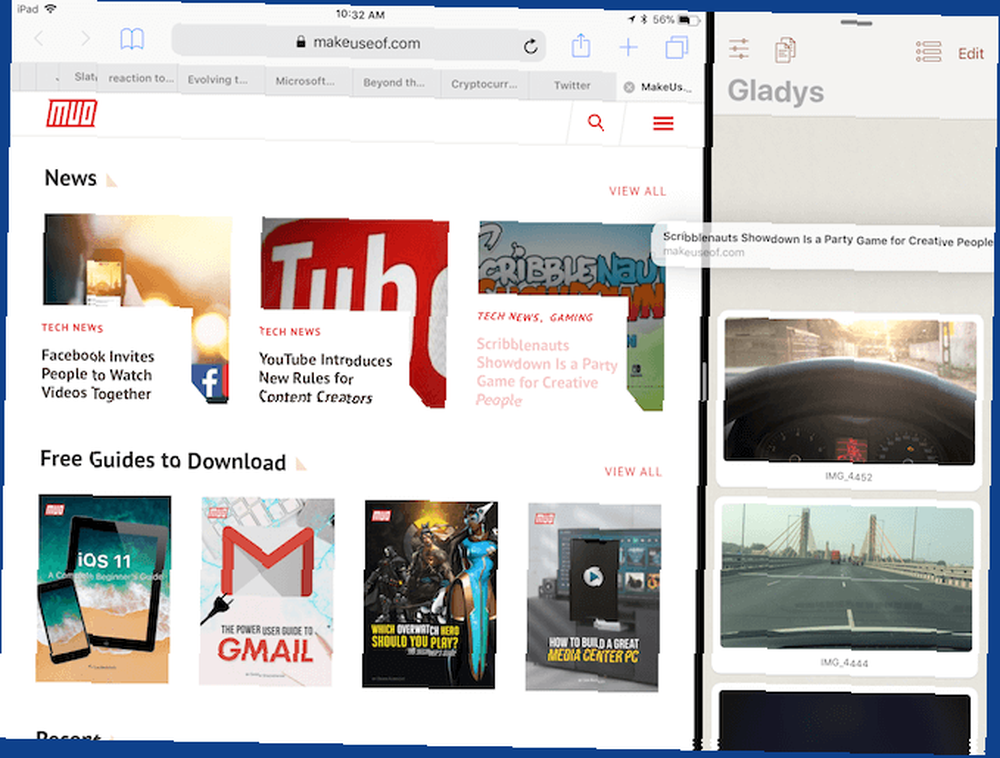
Cuando trabajas en varias aplicaciones, no tiene sentido seguir cambiando de aplicación para copiar y pegar contenido individual una y otra vez. En cambio, si hubiera algo así como un estante, podría agregar arrastre de contenido al estante y luego quitarlo en cualquier momento posterior.
Hay varias aplicaciones de estantería en la App Store, pero debe comenzar con Gladys.
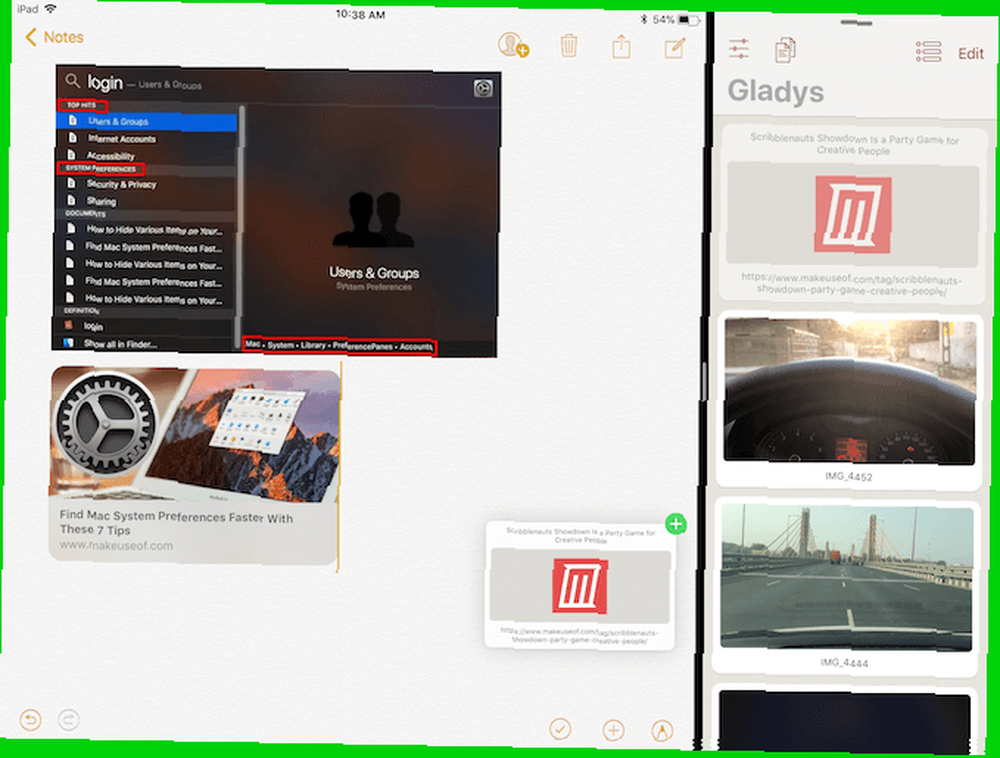
Comience poniendo Gladys en modo Slide Over. Abra una aplicación, luego deslice hacia arriba para ver el Dock (o busque en Spotlight Los consejos y trucos de teclado inteligente más útiles para iPad Pro Los consejos y trucos de teclado inteligente más útiles para iPad Pro Por derecho propio, el iPad Pro es una gran productividad máquina. Agregue un teclado inteligente y puede llevar las cosas a un nivel completamente nuevo.) y arrastre la aplicación Gladys sobre la aplicación que está actualmente abierta. Gladys se abrirá en una ventana flotante a la derecha. Deslice el asa en la parte superior para sacarla de la pantalla.
Toque y mantenga presionado algo para seleccionarlo (puede recoger varios elementos), luego deslice el dedo desde el borde derecho para recuperar Gladys. Suelta los archivos en el área de la aplicación Gladys. La próxima vez que ingreses a Gladys, tus archivos estarán allí. Mantenga pulsado para seleccionar, arrástrelos y suéltelos en la aplicación que desee.
Aplicación de archivos iOS 11
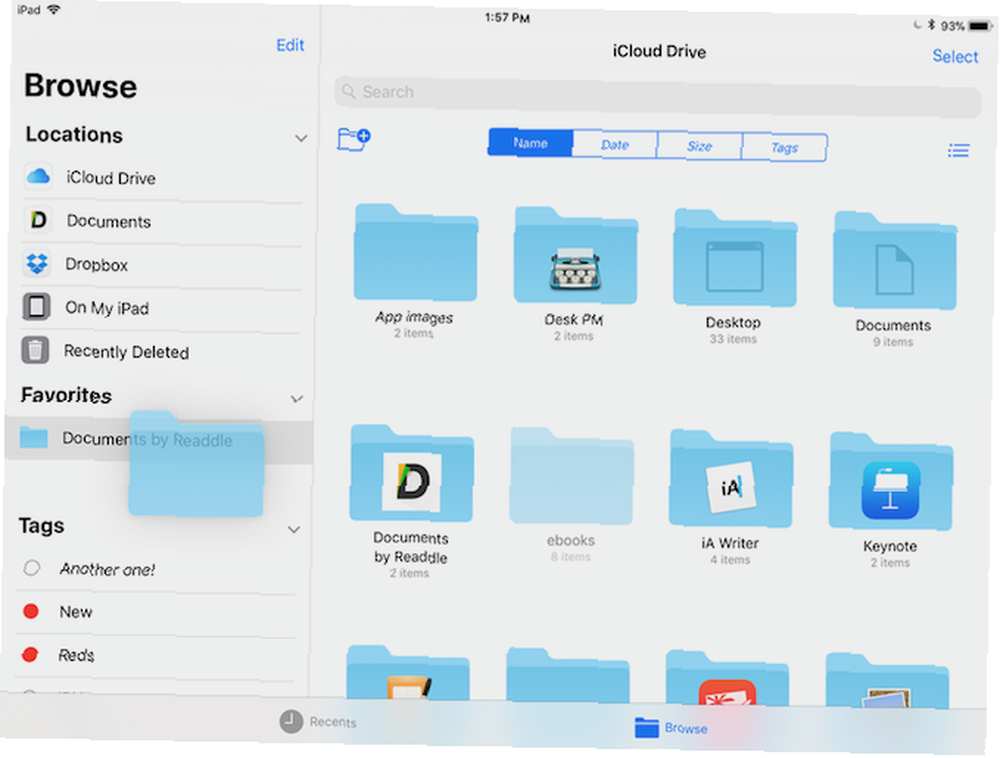
La nueva aplicación Archivos en iOS 11 Cómo usar la aplicación Archivos nuevos de iOS 11 en iPhone y iPad Cómo usar la aplicación Archivos nuevos de iOS 11 en iPhone y iPad iOS tiene una nueva aplicación Archivos nueva que finalmente le permite administrar sus archivos en el iPhone y iPad , y en el verdadero estilo de Apple, se hace sin exponer ningún tipo de funcionalidad del sistema. Es un patio de recreo para arrastrar y soltar. Puede recoger cualquier archivo o carpeta, seleccionar varios archivos y soltarlo en otra carpeta con facilidad. También puede arrastrar elementos a la sección Favoritos en la barra lateral. Arrastre archivos a cualquier etiqueta en la barra lateral para asignarla automáticamente.
Oso
Apple Notes es excelente Cómo usar las poderosas nuevas características de Apple Notes en iOS 11 Cómo usar las poderosas nuevas características de Apple Notes en iOS 11 Notes ha recibido una buena cantidad de nuevas funciones útiles en iOS 11, así que aquí te explicamos cómo usarlas. Pero Bear es mejor. Si está buscando una alternativa más rica en funciones a la aplicación de toma de notas de Apple, debería considerar adoptar Bear. Está construido para el ecosistema moderno de iOS y macOS y tiene los fundamentos correctos.
La aplicación ofrece un entorno de escritura mínimo, con todas las útiles funciones de formato y manipulación de texto que esperaría de una aplicación moderna para tomar notas (y, por supuesto, admite Markdown Learning Markdown: Write For The Web, Faster Learning Markdown: Write For The Web, Faster Markdown es la mejor manera de escribir en texto plano pero aún así crear documentos complejos. A diferencia de HTML o LaTex, por ejemplo, Markdown es fácil de aprender)..
La principal es la propia versión de Bear de las funciones de arrastrar y soltar de iOS 11. Las cosas simples funcionan. Puede arrastrar cualquier texto, imagen o enlace a Bear y aparecerá en la nota con una vista previa enriquecida.
Pero puedes hacer mucho más con arrastrar y soltar dentro de Bear. Cuando selecciona una nota (o varias notas), aparecerá una nueva barra de oso en la parte inferior. Colóquelos en la barra de oso y obtendrá una lista de acciones entre las que puede elegir. Papelera las notas, moverlas, anclarlas o exportarlas en cualquier formato de su elección.
1 Contraseña
1Password es la mejor aplicación de administración de contraseñas para iOS y macOS. A diferencia de otros servicios de administración de contraseñas, puede elegir almacenar el archivo de almacenamiento cifrado localmente o en su cuenta personal de almacenamiento en la nube. Esto reduce severamente el riesgo de hacks en línea.
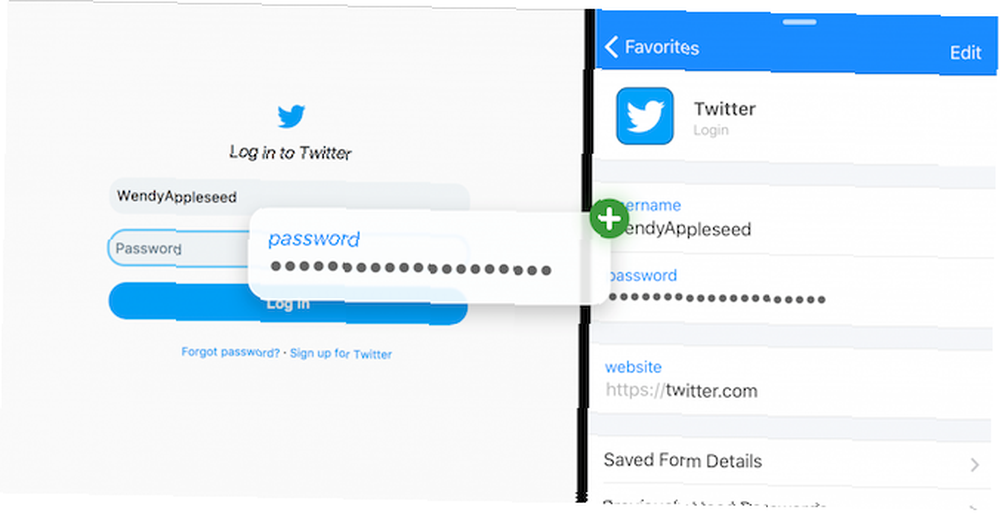
1Password en iPad admite la nueva vista Slide Over y arrastra y suelta. La próxima vez que necesite ingresar una contraseña en una aplicación o un sitio web, abra 1Password la vista Slide Slide, encuentre el inicio de sesión y simplemente arrastre y suelte el nombre de usuario y la contraseña en los campos correspondientes. Lo hermoso de esta interacción es que funciona en todas partes.
Cremallera ($ 0.99)
Zipped es una utilidad de archivo realmente genial Cómo abrir archivos ZIP y otros archivos comprimidos en iPhone y iPad Cómo abrir archivos ZIP y otros archivos comprimidos en iPhone y iPad Su iPhone ya tiene soporte básico para archivos .ZIP integrados en iOS, pero si lo desea Si realiza operaciones más complejas, necesitará una aplicación de terceros. que llena el espacio que deja abierta la aplicación Archivos. Puede usarlo junto con la aplicación Archivos para comprimir y descomprimir rápidamente archivos y carpetas. La aplicación no tiene interfaz y funciona principalmente con arrastrar y soltar.
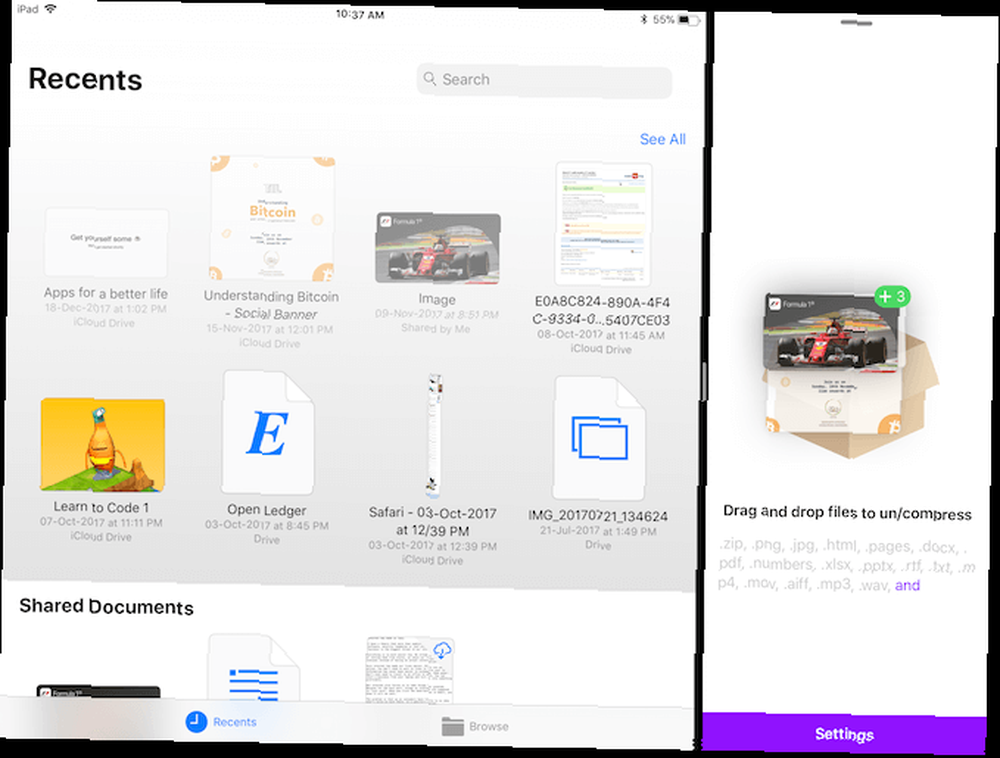
Abra la aplicación en Vista dividida junto a la aplicación Archivos. Seleccione varios archivos y suéltelos en la aplicación comprimida. La aplicación le preguntará dónde desea que aparezca el archivo. Seleccione la ubicación en la aplicación Archivos y en un par de segundos aparecerá el archivo comprimido. Para descomprimir un archivo, simplemente arrástrelo a la aplicación comprimida para iniciar el proceso..
Aplicaciones de correo electrónico
Lo más probable es que su aplicación de correo electrónico favorita se haya actualizado para admitir arrastrar y soltar. Spark, nuestra aplicación de correo electrónico iOS favorita Por qué debería usar Spark para administrar su correo en iPhone y Mac Por qué debería usar Spark para administrar su correo en iPhone y Mac Spark es una nueva generación de aplicaciones de correo electrónico, una que organiza y prioriza su correo para usted (y es gratis). admite la importación y exportación de archivos como archivos adjuntos mediante arrastrar y soltar.
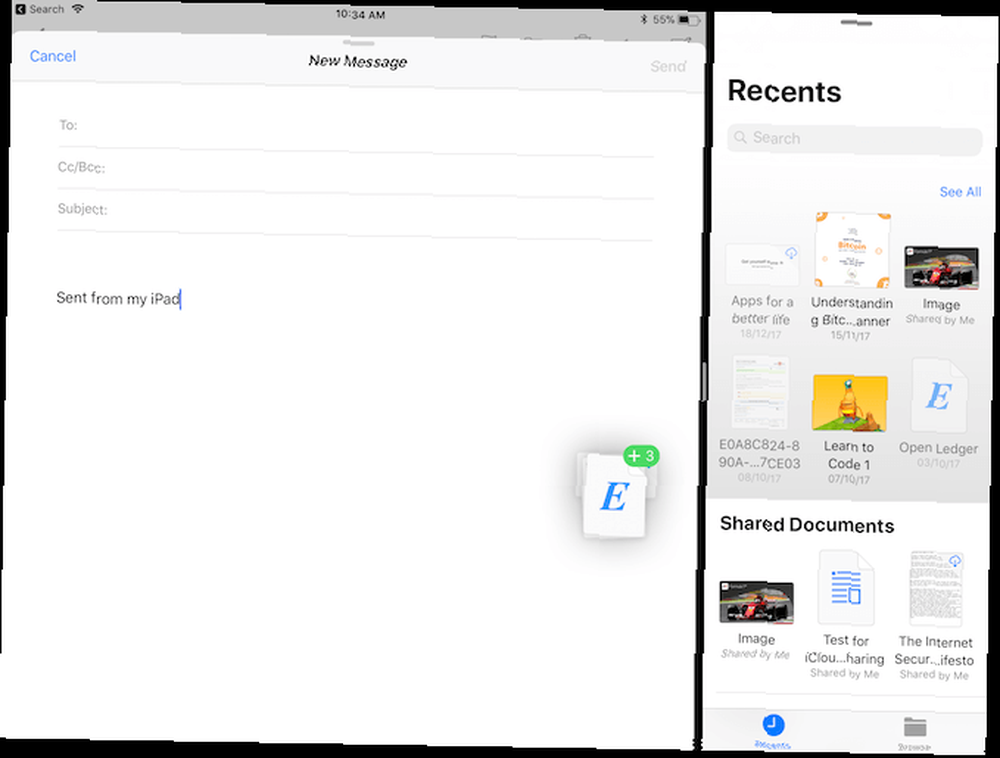
En la aplicación de correo predeterminada iOS Mail.app Consejos y trucos para enviar correos electrónicos como un profesional en su iPhone iOS Mail.app Consejos y trucos para enviar correos electrónicos como un profesional en su iPhone A pesar de las primeras apariencias, Mail para iOS es mucho más poderoso de lo que solía ser ser. , puede arrastrar imágenes, medios y más. De hecho, si arrastra varios archivos sobre la ventana de redacción, la aplicación de Correo comprimirá automáticamente los archivos por usted y los agregará como un archivo adjunto.
Suites de productividad
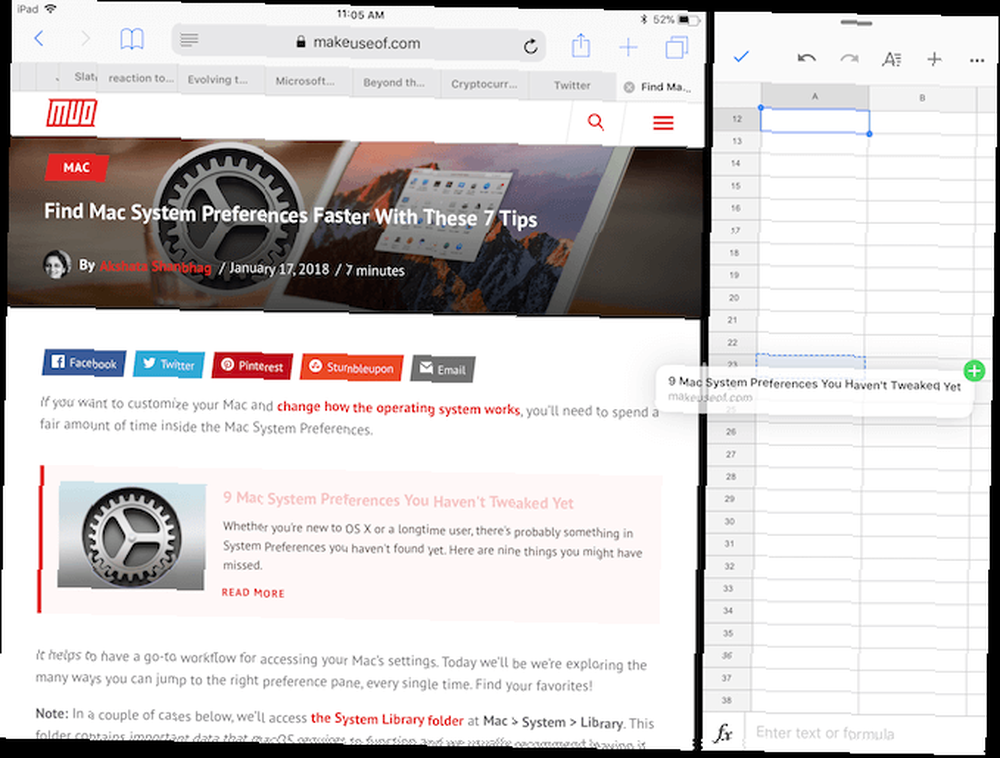
No importa si se encuentra en Apple Camp, Google Camp o Microsoft Camp, puede usar arrastrar y soltar entre todas las aplicaciones clásicas de productividad.
La suite iWork de Apple Cómo funciona iWork: Conceptos básicos de páginas, números y Keynote Cómo funciona iWork: Conceptos básicos de páginas, números y Keynote ¿Siempre ha descartado las aplicaciones de productividad de Apple como inadecuadas para las necesidades de su oficina? ¡Es hora de reconsiderar! (Números, páginas, Keynote), Microsoft Office (Word, Excel, PowerPoint) y el trío de aplicaciones de productividad de Google (Docs, Sheets, Slides) son compatibles con arrastrar y soltar en el iPad. Ahora puede moverse fácilmente por objetos e imágenes en una aplicación de presentación o texto en un procesador de textos.
Muchas más aplicaciones de arrastrar y soltar
Hay muchas más aplicaciones que ahora admiten arrastrar y soltar. Si bien es posible que no todos tengan una implementación especial de la función, el hecho de que la mayoría de las aplicaciones populares de administración de tareas, edición de imágenes y edición de texto tengan la opción de arrastrar y soltar es increíble..
Significa que si está utilizando una de las siguientes aplicaciones en su día a día, simplemente puede dar por sentado la función de arrastrar y soltar. Y para una nueva tecnología, no hay mejor sensación.
- Foto de afinidad
- Pixelmator
- Gorjeo
- Anotable
- GoodNotes 4
- PCalc
- Google Chrome
- Evernote
- Todoist
- Cosas 3
¿Cuáles son tus aplicaciones de productividad favoritas para iPad? ¿Soportan arrastrar y soltar todavía? Comparte con nosotros en los comentarios a continuación.











